Cài đặt chế độ Windows XP Mode trên Windows 8
Mặc dù đã nâng cấp lên Windows 8, tuy nhiên bạn vẫn sử dụng nhiều chương trình tương thích với Windows XP. Hay đơn giản và bạn đã quen và yêu mến Windows XP rồi nên không muốn xa nó. Nếu đang rơi vào hoàn cảnh như vậy, hãy tham khảo cách cài đặt chế độ Windows XP Mode trên Windows 8 để biết thêm chi tiết.
Cài đặt chế độ Windows XP Mode trên Windows 8
Bước 1: Tải về và cài đặt VMware Player trên máy tính Windows 8. Nếu chưa biết cách cài đặt Windows XP lên VMware, hãy tham khảo Hướng dẫn cài máy ảo bằng VMware để biết thêm chi tiết.
Bước 2: Tiếp theo chúng ta sẽ tích hợp Windows XP với Windows 8. Điều này có nghĩa rằng Windows XP sẽ đan xen trực tiếp lên Windows 8 qua thanh taskbar thay vì mở cửa sổ máy áo như thường lệ.
Công việc rất đơn giản, bạn chỉ cần chọn Player > Unity. Sau khi lựa chọn thì phiên bản Windows XP sẽ được tích hợp sẵn lên Windows 8 của bạn.
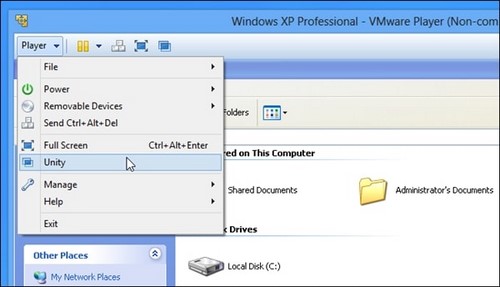
Dưới đây là kết quả.
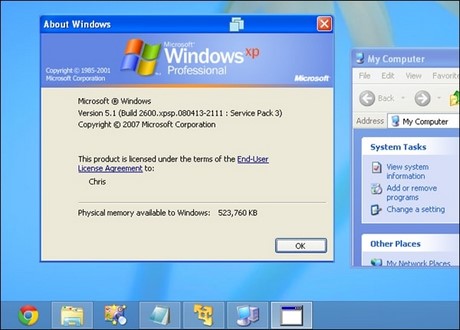

- Share CrocoBlock key trọn đời Download Crocoblock Free
- Cung cấp tài khoản nghe nhạc đỉnh cao Tidal Hifi – chất lượng âm thanh Master cho anh em mê nhạc.
- Những điều cần biết về miếng dán điện thoại chống nhìn trộm
- 3 lỗi khiến loa máy tính không nghe được và cách khắc phục – Fptshop.com.vn
- Top 10+ truyện kiếm hiệp hay nhất mọi thời đại hiện nay 2021
- Hướng dẫn đăng ký bán hàng trên Now – Foody nhanh nhất 2021
- Cách bấm dây mạng 4 sợi, bấm dây mạng bằng dây điện thoại – friend.com.vn
Bài viết cùng chủ đề:
-
Hướng dẫn Set thêm RAM ảo cho máy tính Win 7/ 8 /10
-
Ổ cứng bị hỏng có khôi phục dữ liệu được không?
-
Cách check mã vạch 697 biết ngay là hàng nội địa Trung xịn xò
-
Mô hình nến Spinning Tops (Con Xoay) – Kienthucforex.com
-
Hướng dẫn cách cài đặt, khóa màn hình chờ máy tính win 7 – Blog hỗ trợ
-
Những hình ảnh Fairy Tail đẹp nhất
-
Cách ghép nối AirPods với PC, Mac và thiết bị khác – QuanTriMang.com
-
Tranh tô màu hươu cao cổ đơn giản, đẹp nhất dành cho bé yêu
-
Lạc Việt: Phần mềm TRA từ điển dịch tiếng Trung kinh điển (Máy tính) (Update 2021) ⇒by tiếng Trung Chinese
-
4 loại máy lọc nước tại vòi Panasonic được ưa dùng – Minh Long Home
-
Top 9 từ điển tiếng Nhật tốt nhất giúp học tiếng Nhật hiệu quả
-
So sánh 4 hãng ắc quy ô tô tốt nhất hiện nay | G7Auto.vn
-
5 Cách Kiếm Tiền ĐƠN GIẢN Cho Học Sinh, Sinh Viên – Uplevo Blog
-
Chuyển tiền vào tài khoản nhưng KHÔNG nhận được tin nhắn?
-
Khắc phục lỗi máy tính không nhận ổ cứng chắc chắn thành công
-
Cách ROOT Bluestacks 3, phần mềm giả lập android trên PC



